 下载文档
下载文档
在我们平时使用Word文档时,为了避免打印后纸张出现混乱,往往需要对文档进行自动编页码。那么它是如何操作的呢?下面我们就来看一下页码设置的两种方式。
首先打开一个Word文档:

选择工具栏上的【插入】选项,在下拉菜单中点击【页码】,二级菜单中也选择【页码】:
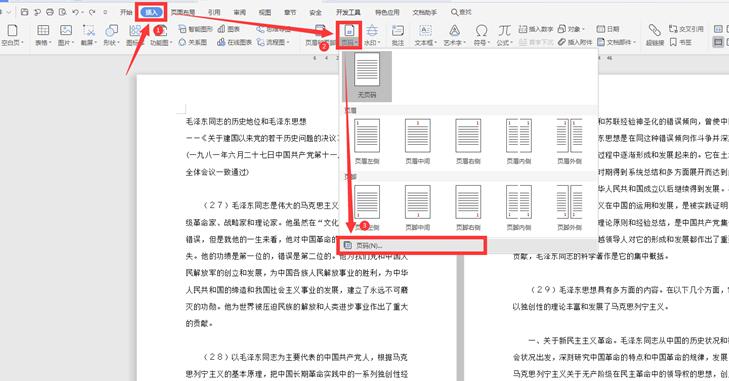
在弹出的对话框中,对页码的格式、位置、页码编号和应用范围进行设置,最后点击确定:
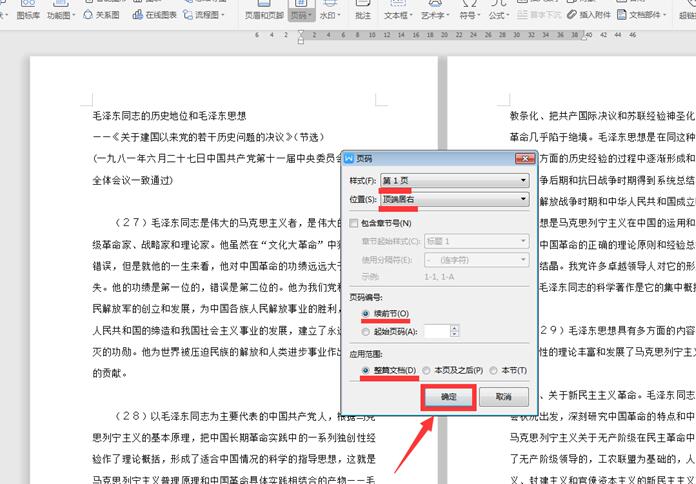
此时我们看到所有的页面都在右上角出现了连续性的页码:
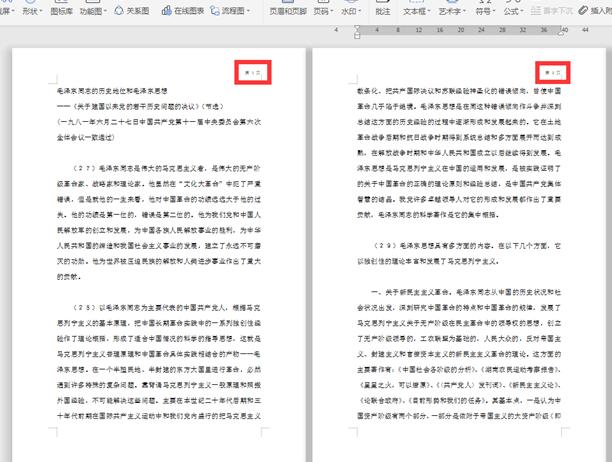
但有时候我们需要从某一页开始设置页码,此时要将鼠标光标移动到需要设置起始页码页面的行首:
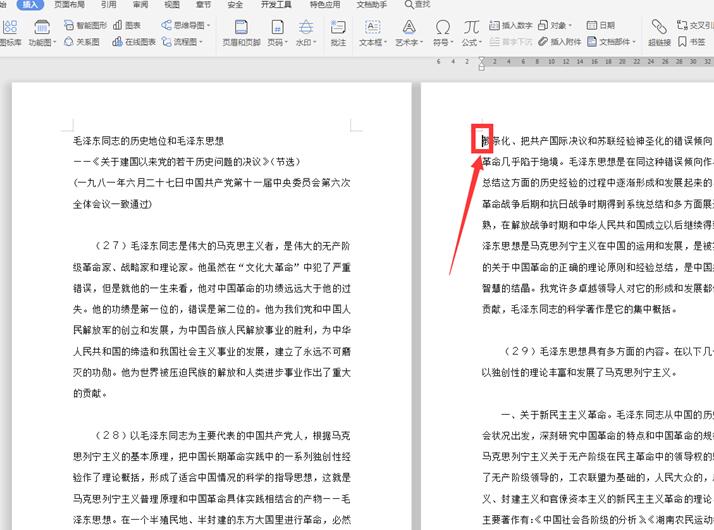
依旧弹出页码的设置框,在页码编号一栏选择“起始页码”,数字填写“1”,应用范围选择“本页及之后”,最后点击确定:
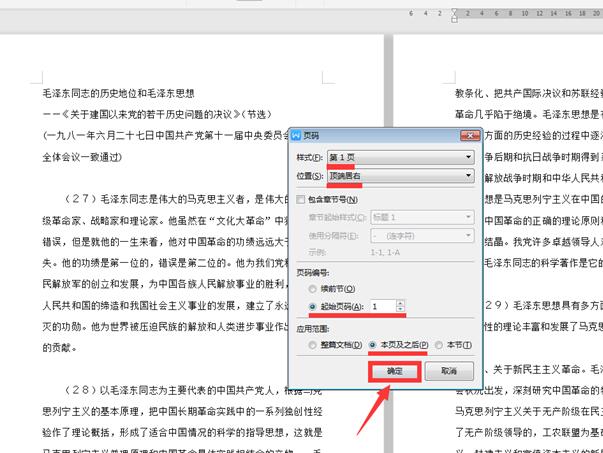
此时我们发现,页码从第二页开始:
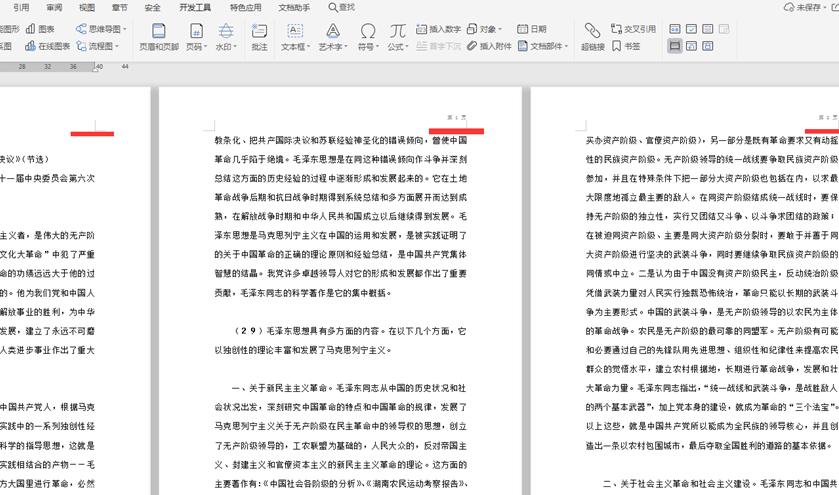
以上就是Word文字技巧中关于Word怎么自动编页码的技巧,是不是觉得很简单?你们学会了么?
 下载文档
下载文档

选择支付方式:
 微信支付
微信支付付款成功后即可下载
如有疑问请关注微信公众号ggq_bm后咨询客服